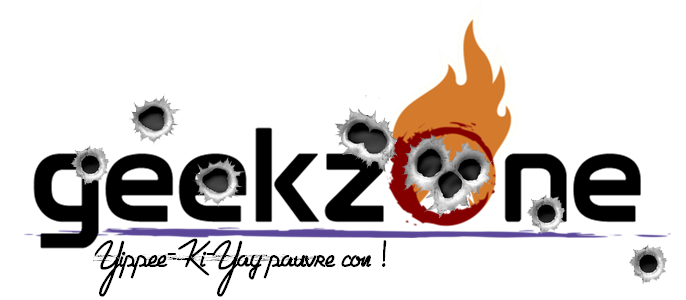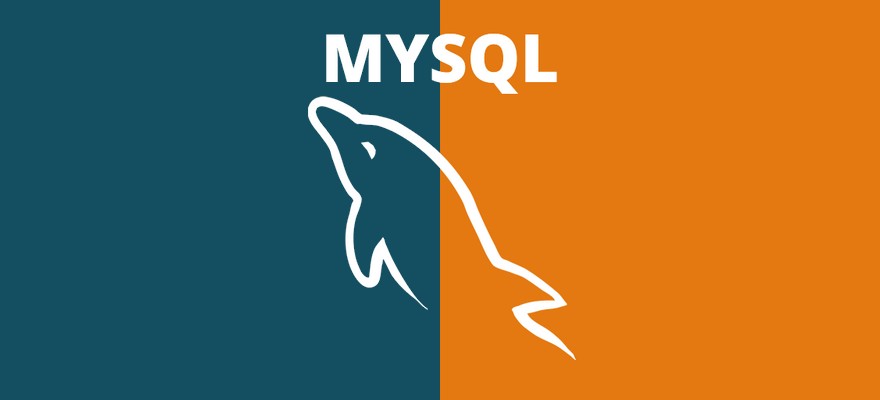ATTENTION, visiblement cette astuce n'est plus réalisable avec la nouvelle administration d'OVH, donc dépêchez-vous, il ne vous reste que quelques semaines, après quoi l'accès à l'ancienne interface admin OVH seras coupée.
________________________________
Il n'est pas recommandé d'installer un site avec la fonction de "module en 1 clic" d'OVH. Cette astuce est là uniquement pour vous permettre de récupérer les identifiants de connexion à la base de données "cachée". Une fois cela terminé, vous pouvez supprimer le module OVH.
________________________________
Si vous êtes l'heureux propriétaire d'un hébergement mutualisé en offre perso chez OVH, vous devez savoir que vous êtes limité à une base de donnée MySQL de 200Mo uniquement !
Oui... Ben non, ce n'est pas tout à fait vrai, je vais vous montrer comment bénéficier de 2 bases de données pour pas un rond de plus. C'est pas cool ça ?
Voici ce que l'on peut voir sur la page d'offre d'hébergement mutualisé perso d'OVH :
Et voici la preuve en images que j'ai bien accès à 2 bases :
Cette base-là, vous y avez accès via l'url https://phpmyadmin.ovh.net/
Jusque-là normal quoi
Et maintenant, voici la base MySQL "cachée" d'OVH :
Vous pouvez voir qu'elle sont clairement différentes :
• La première est sur le serveur mysql5-xxxxxx et la base de données se nomme airsoftxxxxxx
• La seconde est sur le serveur sql4-xxxxxx et la base de données se nomme 1029xxxxxx
Comment obtenir cette base de données additionnelle ?
C'est très simple :
Rendez-vous dans l'ANCIENNE interface d'administration OVH et allez dans la partie hébergement :
Ensuite suivez les étapes pour installer le module en 1 clic de votre choix (je conseil WordPress) mais choisissez un dossier inexistant de votre FTP et surtout choisissez bien la base gratuite :
Ensuite il ne vous reste plus qu'a récupérer le fichier wp-config.php situé dans le dossier sur lequel vous venez d'installer WordPress et de conserver précieusement les informations de connexion. (mais attendez encore un peu ce n'est pas tout à fait finit ^^).
Maintenant, vous pouvez installer des applications sur cette base mais vous ne pouvez pas vous y connecter. Pour cela il faut installer phpmyadmin sur votre hébergement en suivant ce guide : //guide.ovh.com/InstallPhpMyAdmin
ps : le fichier config.inc.php de phpmyadmin doit ressembler à ça (enfin la partie configuration de la base de données, ne supprimés pas les autres lignes ^^) :
[pastacode lang="php" message="config.inc.php" highlight="" provider="manual"]
/* Authentication type */
$cfg['Servers'][$i]['auth_type'] = 'config';
/* Server parameters */
$cfg['Servers'][$i]['host'] = 'NOM_DU_SERVEUR';
$cfg['Servers'][$i]['user'] = 'NOM_UTILISATEUR';
$cfg['Servers'][$i]['password'] = 'PASSWORD';
$cfg['Servers'][$i]['only_db'] = 'NOM_BASE_DONNEES';
$cfg['Servers'][$i]['connect_type'] = 'tcp';
$cfg['Servers'][$i]['compress'] = false;
/* Select mysql if your server does not have mysqli */
$cfg['Servers'][$i]['extension'] = 'mysqli';
$cfg['Servers'][$i]['AllowNoPassword'] = false;[/pastacode]
Une autre méthode consiste à accéder à votre base avec un unique fichier à uploader sur votre FTP, mais je n'ai pas tester : //korben.info/clone-phpmyadmin.html
Voila, c'est finit, vous pouvez accéder à votre base de données et l'utiliser sereinement !
ps² : j'ai écrit ce tuto un peu à l'arrache donc si j'ai oublié des choses je corrigerais au fur et à mesure ;)
Image de couverture par Linux-Screenshot (xmodulo) et licence accessible ici